如何卸载电脑程序,小猪教您电脑怎么卸载软件程序
- 时间:2017年12月22日 20:00:20 来源:魔法猪系统重装大师官网 人气:14405
电脑用的时间长了,我们出于需求安装的软件会越来越多,这样也会导致我们的电脑越来越慢,可能是我们的电脑上的垃圾软件过多造成的。这时,我们就得对一些没有什么用的软件进行一个卸载的操作,以便我们操作系统的流畅性,为此,小编就给大家带来了电脑卸载软件程序的操作。
一些用户会在自己的电脑系统上安装很多的软件,可能是一时的兴起,而事后,发现不需要用了,想要进行删除,那么要怎么操作呢?有些用户发现明明是删除了的,却还在那里留着,那么如何卸载电脑程序?今天,小编就跟大家分享电脑卸载软件程序的操作。
如何卸载电脑程序
点击开始菜单,选择控制面板

电脑软件载图1
在程序下面有个:卸载程序,点击它。
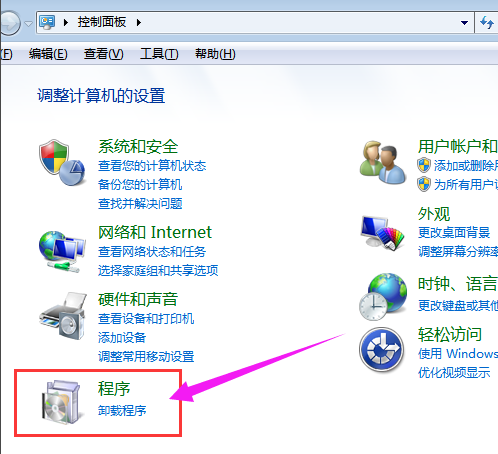
卸载软件程序载图2
想要卸载那个,右键点击卸载
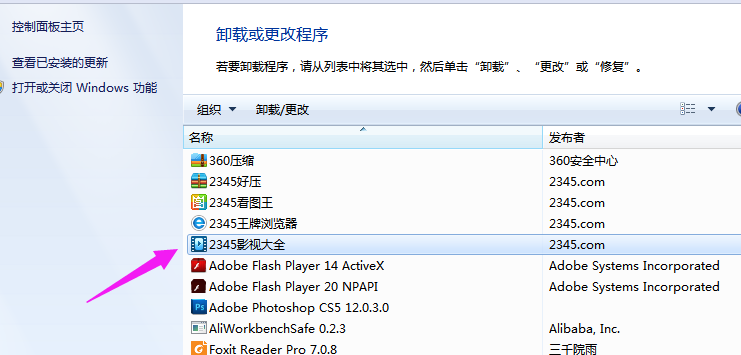
卸载软件载图3
方法二:
利用一些卸载软件来卸载
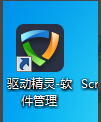
电脑软件载图4
左下角发现一个卸载按钮
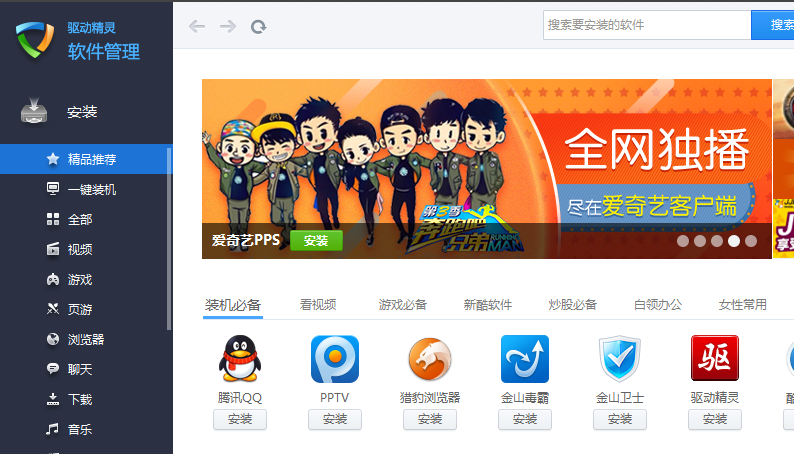
电脑软件载图5
点击某软件后的闪电卸载就可以了。
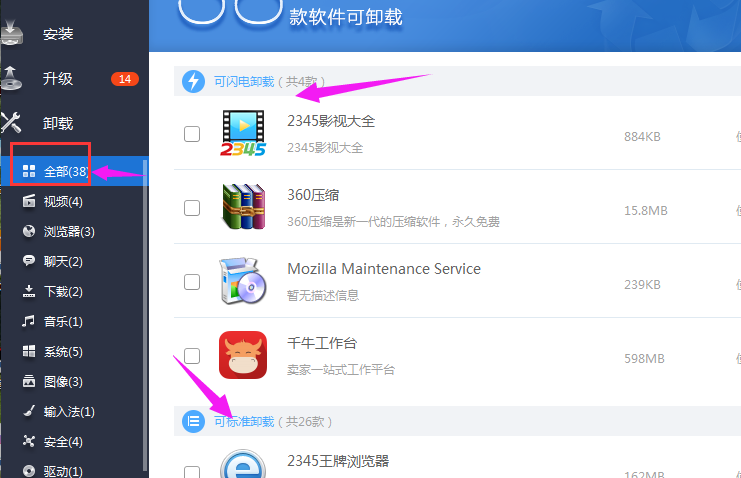
卸载软件程序载图6
以上就是正确电脑卸载软件程序的操作方法。
电脑,卸载软件程序,电脑软件,卸载软件








